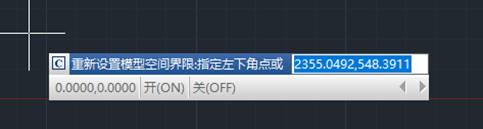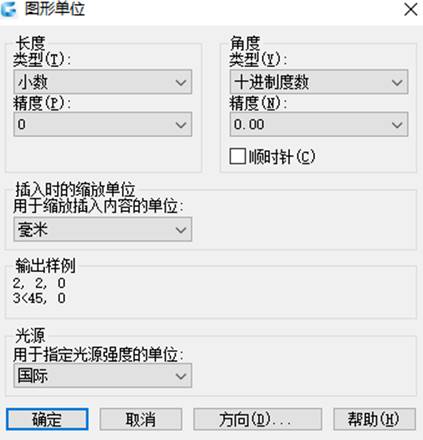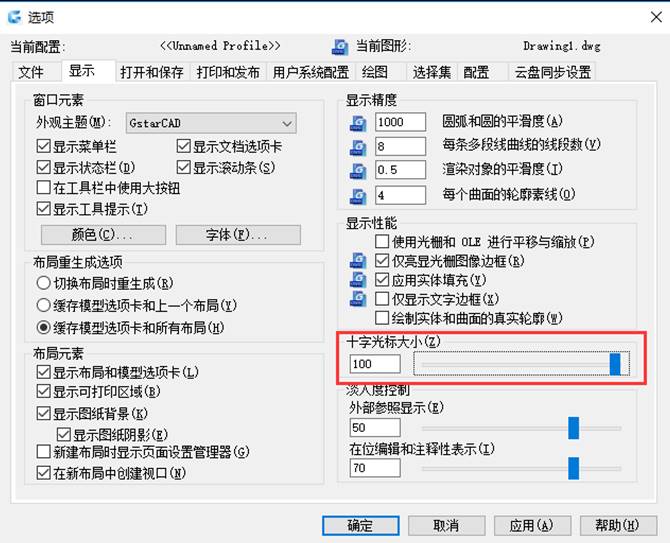在使用CAD繪圖之前���,為了后續(xù)繪圖方便�,我們經(jīng)常需要提前將一些繪圖所需要的基本元素設(shè)置好����,包括圖形的單位、繪圖的邊界以及背景顏色等����,這些調(diào)整成自己需要的參數(shù)之后,在繪圖的時(shí)候也會(huì)比較順手���。下面我們就來介紹一下這些設(shè)置該怎么操作��。
CAD繪圖環(huán)境設(shè)置:
1�����、設(shè)置繪圖邊界
繪圖邊界又稱為圖形界限�,是繪圖區(qū)域中用戶定義的矩形邊界���,繪圖邊界一般情況下是不可見的�����。
在菜單欄中執(zhí)行“格式>圖形界限”菜單命令���,輸入左下角的坐標(biāo)值��,移動(dòng)光標(biāo)到右上角輸入坐標(biāo)值�,然后按回車鍵確定。
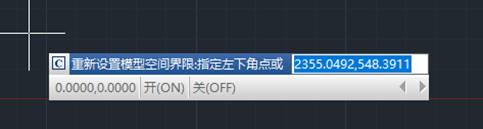
2��、設(shè)置圖形單位
GstarCAD中的單位包括長度單位���、角度單位��、縮放單位����、光源單位��、以及方向控制等。在菜單欄中執(zhí)行“格式>單位”菜單命令�����,在彈出的“圖形單位”對(duì)話框中設(shè)置長度類型為“小數(shù)”��,設(shè)置精度為0(建筑制圖以毫米為單位��,精度一般保持在個(gè)位數(shù)即可)���,設(shè)置角度為“十進(jìn)制度數(shù)”,設(shè)置精度為0.00���,如下圖所示��。
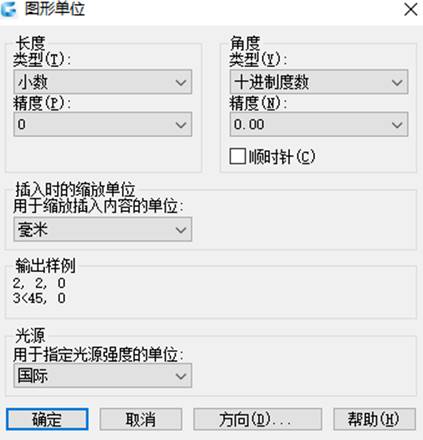
3����、設(shè)置十字光標(biāo)
看過資深的設(shè)計(jì)師畫圖的人經(jīng)常會(huì)發(fā)現(xiàn)����,他們會(huì)把十字光標(biāo)設(shè)置的非常長����,甚至延伸到屏幕的邊界��。這其實(shí)是為了檢驗(yàn)兩條線段是否在同一條直線上�,如果十字光標(biāo)通長,檢驗(yàn)就十分方便了�����,雖然剛開始畫圖感覺有些不舒服�,但是很快你就會(huì)發(fā)現(xiàn)這樣設(shè)置的好處�����。在菜單欄中執(zhí)行“工具>選項(xiàng)”菜單命令���,在彈出來的“選項(xiàng)”對(duì)話框中“顯示”選項(xiàng)卡下輸入十字光標(biāo)大小為100����,單擊“確定”按鈕�����,如圖所示,在繪圖窗口中十字光標(biāo)將被延長�。
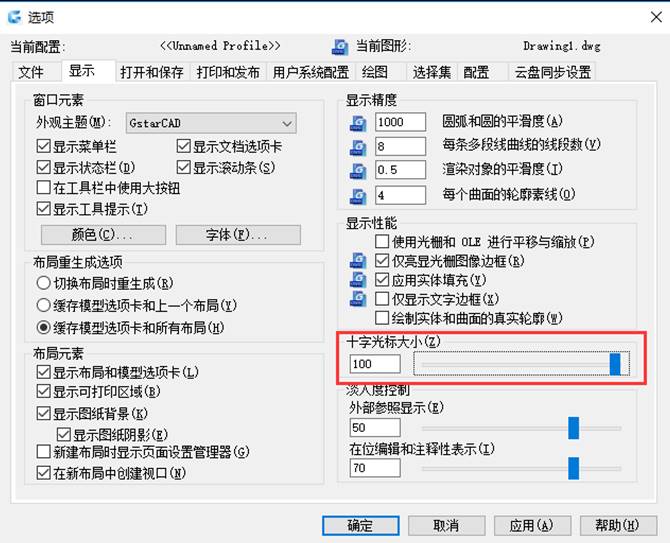
還有十字光標(biāo)的中心,也就是拾取框也會(huì)比我們默認(rèn)的要大很多�����,甚至有的畫圖高手會(huì)把夾點(diǎn)設(shè)置的比較大���。同樣是在選項(xiàng)對(duì)話框中�,點(diǎn)擊“選擇集”選項(xiàng)卡����,可以將拾取框大小和夾點(diǎn)大小進(jìn)行調(diào)整。

無論做什么事情��,提前準(zhǔn)備好是很重要的���,CAD繪圖同樣如此����,在繪圖之前將能設(shè)置好的工具設(shè)置好�����,這樣在繪圖的時(shí)候就能安心繪圖,不用再去設(shè)置這些參數(shù)了�����,提前準(zhǔn)備好繪圖環(huán)境�,這也是繪圖的一個(gè)好習(xí)慣。